Dieses wunderschöne Tutorial durfte ich mit der Erlaubnis von Estela übersetzen.
Das TUT könnt Ihr hier finden:
Obrigado Estela por me permitir traduzir estes maravilhosos tutoriais !!!
Running Time
....... und eine Personentube.
Ich arbeite mit PSP X8 - dieses TUT kann aber problemlos mit allen anderen Versionen gebastelt werden.
Wenn bei Bild - Größe ändern nicht dazu geschrieben wird immer ohne Haken bei Größe aller Ebenen anpassen.
Einstellen - Schärfe - Scharfzeichnen wird nicht extra erwähnt - nach persönlichem Ermessen.VG Farbe = Vordergrundfarbe, HG = Hintergrundfarbe.
Das Auswahlwerkzeug (K) wird immer mit der Taste M deaktiviert.
.... und diese Filter :
Simple - 4 Way Average
Flaming Pear - Flood
Die meisten Filter könnten HIER geladen werden !!!
Öffne die Tuben, die Maske und die Alpha-Kanalebene EF-Running_Time-Alpha.
Stelle die VG Farbe auf eine mittlere kräftige Farbe - die HG Farbe auf eine sehr helle Farbe.
Punkt 1:
Aktiviere die Alpha-Kanalebene - mit der VG Farbe füllen.
Neue Rasterebene - mit der HG Farbe füllen.
Ebenen - Neue Maskenebene - aus Bild - wende diese Maske an :
Effekte - Kanteneffekte - Nachzeichnen - Zusammenfassen - Gruppe zusammenfassen.
Punkt 2:
Effekte - Geometrieeffekte - Parallelogramm :
Effekte - Bildeffekte - Nahtloses Kacheln - Standardwerte.
Zusammenfassen - Nach unten zusammenfassen.
Auswahl - Auswahl laden aus Alpha-Kanal - lade diese Auswahl :
Auswahl in Ebene umwandeln.
Punkt 3 :
Einstellen - Unschärfe - Gaußsche Unschärfe - Radius 50.
Effekte - Reflexionseffekte - Spiegelkabinett :
Auswahl aufheben - Effekte - Kanteneffekte - Nachzeichnen.
Ebene duplizieren - Bild - Spiegeln - Vertikal und Horizontal.
Zusammenfassen - Nach unten zusammenfassen - Einstellen - Farbton und Sättigung - Resonanz ( optional ) :
Punkt 4:
Aktiviere die untere Ebene - Auswahl - Auswahl laden aus Alpha-Kanal - lade diese Auswahl :
Auswahl in Ebene umwandeln - Effekte - Plugins - Simple - 4 Way Average.
Einstellen - Bildrauschen hinzufügen/entfernen - Bildrauschen hinzufügen :
Einstellen - Farbton und Sättigung - Resonanz ( optional ) - wie eingestellt.
Auswahl aufheben.
Punkt 5:
Aktiviere die oberste Ebene - Kopiere die Tube EF-Running_Time_Deco-1 - als neue Ebene einfügen.
Kopiere die Tube EF-Running_Time_Deco-2 - als neue Ebene einfügen.
Effekte - 3D Effekte - Schlagschatten - als Farbe die VG Farbe :
Effekte - Plugins - Flaming Pear - Flood :
Kopiere die Tube EF-Running_Time_Deco-3 - als neue Ebene einfügen - über die Blumen siehe Bild oben schieben - eventuell kolorieren.
Punkt 6:
So sieht es jetzt aus :
Bild - Rand hinzufügen - 1 Pixel - Symmetrisch - VG Farbe.
Bild - Rand hinzufügen - 5 Pixel - Symmetrisch - HG Farbe.
Bild - Rand hinzufügen - 1 Pixel - Symmetrisch - VG Farbe.
Bild - Rand hinzufügen - 45 Pixel - Symmetrisch - HG Farbe oder weiß.
Punkt 7:
Kopiere die Tube EFRunning_Time_Texto - als neue Ebene einfügen - nach rechts unten schieben.
Effekte - 3D Effekte - Schlagschatten :
Kopiere die Tube EFRunning_Time_Texto-2 - als neue Ebene einfügen - nach oben rechts in die Ecke schieben.
Ebene duplizieren - Bild - Spiegeln - Horizontal - Transparenz auf 42 %.
Punkt 8:
Kopiere die Personentube - als neue Ebene einfügen - Größe anpassen - nach links schieben.
Effekte - 3D Effekte - Schlagschatten - wie eingestellt - die beiden obersten Werte auf 0 und die Deckfähigkeit auf 30 stellen.
Bild - Rand hinzufügen - 1 Pixel - Symmetrisch - VG Farbe.
Bild - Rand hinzufügen - 5 Pixel - Symmetrisch - HG Farbe.
Bild - Rand hinzufügen - 1 Pixel - Symmetrisch - VG Farbe.
Punkt 9:
Ebene duplizieren - Bild Größe ändern auf 15 % - dann noch einmal auf 85 %.
Einstellen - Schärfe - Scharfzeichnen.
Aktiviere das Auswahlwerkzeug (K) - stelle den Position x Wert auf 648 und den Position y Wert auf 67 :
Ebene duplizieren - Aktiviere das Auswahlwerkzeug (K) - stelle den Position x Wert auf 510 und den Position y Wert auf 67.
Zusammenfassen - Nach unten zusammenfassen - Effekte - 3D Effekte - Schlagschatten - wie eingestellt.
Zusammenfassen - Alle zusammenfassen.
Füge noch Dein WZ und das Copyright des Künstlers ein - verkleinere das Bild auf 950 Pixel und speichere es als jpg Datei ab !!!
Diese wunderschönen Bilder wurden im https://pspdreamcatcher.xobor.de/ Forum - getestet - vielen lieben Dank dafür !!!
Barbara
Marion







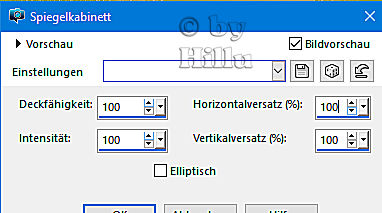










Keine Kommentare:
Kommentar veröffentlichen